


“Hoe zal ik dat kunnen exporteren Spotify afspeellijst naar CSV (Excel)? Ik hoef alleen maar wat analyse in te graven en enkele andere details te zien die ik nodig heb.
Het hebben van uw Spotify afspeellijsten of nummers die naar CSV (Excel) zijn geëxporteerd, zijn erg handig omdat u alle informatie daarin eenvoudig kunt herstellen voor het geval u deze ooit kwijtraakt.
Maar je moet inmiddels weten dat het proces om te exporteren Spotify afspeellijsten rechtstreeks naar CSV (Excel) kopiëren wordt niet ondersteund door de Spotify toepassing zelf, of zelfs de Spotify webspeler. Als het echt nodig is dat u die massale informatie over de Spotify releasedatums, type of genre van nummers, en andere, en je niet zeker weet hoe het kan, zou het handmatig doen een vervelende taak zijn, vooral als afspeellijsten die moeten worden gecontroleerd honderden nummers bevatten.
Dus waarschijnlijk denk je inmiddels na over de mogelijkheid om een Spotify afspeellijst naar CSV (Excel) met minder moeite. Er is eigenlijk niets om veel over deze taak na te denken. Door dit artikel onderweg te raadplegen, leert u hoe u kunt exporteren Spotify afspeellijst naar CSV gratis.
Inhoudsopgave Deel 1. Hoe te exporteren Spotify Afspeellijst naar CSV?Deel 2. Bonus: exporteren Spotify Afspeellijst naar MP3?Deel 3. Veelgestelde vragen over exporteren Spotify Afspeellijst naar CSVDeel 4. Conclusie
In dit gedeelte van het artikel zullen we meteen niet zoveel praten en doorgaan met de manieren om te exporteren Spotify afspeellijst naar CSV (Excel). Eigenlijk zullen we delen hoe dit kan worden gedaan via twee methoden of procedures. De eerste zou via Exportify zijn en de andere zou via de hulp van Soundiiz zijn. We zullen te maken krijgen met de procedure van exporteren Spotify afspeellijst eerst naar CSV (Excel) via Exportify.
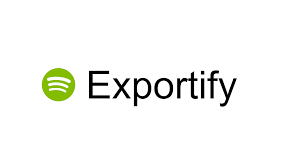
Een van de magische of krachtige tools die kunnen helpen bij het exporteren Spotify afspeellijst naar CSV (Excel) is Exportify. Exportify is eigenlijk een webgebaseerde applicatie die gemakkelijk kan helpen bij het exportproces. De hele procedure die u moet volgen, is ook zo gemakkelijk te hanteren. We hebben hier de stappen voor uw gemakkelijke referentie.
Stap #1. Op uw pc, hier naar de Exportify-website. Eenmaal daar aangekomen, vinkt u het menu “Aan de slag” aan.
Stap #2. Het zou nodig zijn om uw Spotify Inloggegevens. Voer de benodigde gegevens in om door te gaan met inloggen.
Stap #3. Zodra het inlogproces op de Spotify app met succes is uitgevoerd, zal Exportify al deze automatisch herkennen en vastleggen Spotify afspeellijsten die u op uw account heeft. Je kunt gewoon exporteren Spotify afspeellijst naar CSV (Excel) door gewoon de knop "Exporteren" aan te vinken die u naast de afspeellijst ziet.
Als u wilt exporteren: Spotify playlist naar CSV (Excel) voor alle playlists die je hebt, is er deze "Exporteer alles" knop die je kunt gebruiken. Deze worden opgeslagen in een zip-bestand en krijgen deze naam - spotify_playlists.zip. Zodra het is uitgepakt, zie je alle informatie over alle Spotify afspeellijsten die u zojuist hebt geëxporteerd.
Door gewoon het bovenstaande te doen, exporteert u uw Spotify afspeellijsten naar CSV (Excel) zouden succesvol zijn! Nu zullen we te maken krijgen met het volgende hulpmiddel dat u kunt gebruiken terwijl u doorgaat met het lezen van de volgende paragrafen.
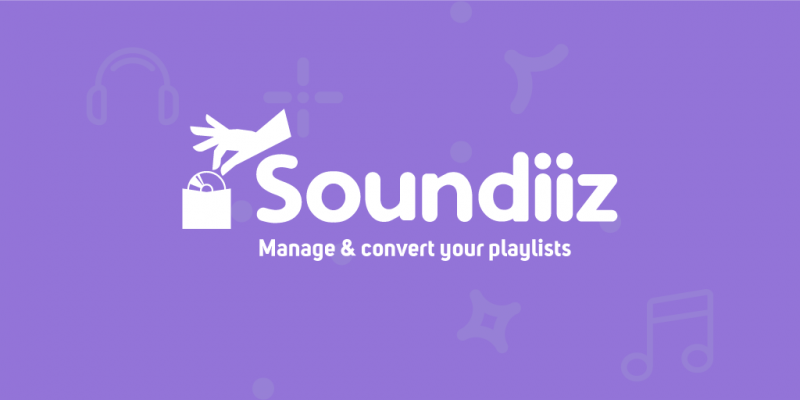
Een ander webhulpprogramma dat u kunt gebruiken om te exporteren Spotify afspeellijst naar CSV (Excel) is Soundiiz. Afgezien van het gebruik ervan voor de Spotify platform, je kunt dit ook op andere muziekstreamingplatforms gebruiken. Het gebruik van Soundiiz zal zeker het gemak en de efficiëntie bevorderen. U moet dit echter weten voordat u kunt exporteren Spotify afspeellijst naar CSV (Excel), is het verkrijgen van het Soundiiz premium-abonnement vereist.
Hier ziet u hoe u kunt exporteren Spotify afspeellijst naar CSV (Excel) met behulp van Soundiiz.
Stap #1. Ga naar de officiële website van Soundiiz.
Stap #2. Zorg ervoor dat u alle Soundizz-inloggegevens invoert die nodig zijn om door te gaan met het aanmeldingsproces.
Stap #3. Ga naar het linkerdeel van uw scherm en zoek naar de optie om verbinding te maken met uw Spotify account naar je Soundizz-account (via de webapp).
Stap #4. Nadat u succesvol verbinding heeft gemaakt, ziet u onmiddellijk de bibliotheek met uw Spotify afspeellijsten, albums, tracks en zelfs artiesten van de nummers.
Stap #5. In het linkergedeelte worden opties weergegeven waarin u onmiddellijk de knop voor “Afspeellijsten” ziet. Eenmaal aangevinkt, alle Spotify afspeellijsten die u heeft, worden getoond. U hoeft alleen maar op het pictogram met drie stippen te klikken naast de afspeellijst die u wilt exporteren Spotify afspeellijst naar CSV (Excel).
Stap #6. Er worden meer opties weergegeven zodra op het pictogram is geklikt. Selecteer daaruit de optie "Exporteren als bestand".
Stap #7. Nu moet u het type exportbestand selecteren. Er zijn veel opties, dus selecteer vanaf daar het "CSV-bestandstype". U wordt doorgestuurd naar de volgende stap, namelijk het selecteren van nummers uit de afspeellijst.
Stap #8. Als u akkoord gaat met de bovenstaande instellingen, zoekt u naar de knop 'Bevestigen' in het laagste gedeelte van de pagina en klikt u erop.
Door te eindigen tot de 8th stap, de uitvoer Spotify afspeellijst naar CSV (Excel) zal met succes worden voltooid.
Bij het leren over de twee tools die u kunnen helpen bij het exporteren Spotify afspeellijst naar CSV (Excel), delen we ook graag bonusinformatie met u. Terwijl u zich verder verdiept in het tweede deel van dit artikel, zult u weten hoe u exporteert Spotify afspeellijsten naar MP3 Is mogelijk. We weten dat dit essentiële informatie is waar u in de toekomst zeker profijt van zult hebben, zo niet voor nu. Laten we dan verder gaan.
Er zijn tal van methoden en apps die u meteen zult zien terwijl u bladert en zoekt naar details over hoe exporteren Spotify afspeellijsten naar MP3 kan gedaan worden, maar kiezen welke je wilt gebruiken kan een moeilijke taak zijn, vooral als je dit nog niet eerder hebt gedaan. Om u daarbij te begeleiden, delen we hier een vertrouwde app waarvan we weten dat deze zeer nuttig zou zijn: de DumpMedia Spotify Music Converter.
Spotify nummers worden beschermd door DRM-codering, wat het voor de gebruikers te moeilijk maakt download de liedjes en speel ze af op elk apparaat of elke mediaspeler. Downloaden voor offline streaming is mogelijk voor premium gebruikers, maar dit betekent niet dat ze toegang hebben tot de afspeellijsten op elk apparaat, omdat de DRM-beveiliging hen verhindert dit te doen.
De DumpMedia Spotify Music Converter kan die bescherming gemakkelijk verwijderen! Bovendien ondersteunt het uitvoerformaten die op elk apparaat en op dergelijke mediaspelers kunnen worden afgespeeld MP3. De downloadsnelheid is ook te snel en de te volgen procedure is zo eenvoudig.
De app heeft ook de mogelijkheid om de metadata-informatie en ID3-tags van de te converteren en te downloaden nummers te bewaren. Er is niets om over na te denken om ze te verliezen. De geavanceerde functies van de app zullen de gebruikers ook helpen genieten van het gebruik van de DumpMedia Spotify Music Converter meer.
Download gratis Download gratis
Ter referentie hebben we hier een overzicht van de driestapsprocedure die u hiervoor moet uitvoeren converteer of exporteer uw Spotify afspeellijsten naar MP3 (of naar andere formaten waarnaar u de tracks wilt converteren). Klik op het bovenstaande pictogram om te downloaden en gratis te proberen.
Stap #1. Zorg ervoor dat u de DumpMedia website om eenvoudig de installatiebehoeften te identificeren. Eenmaal voltooid, hoeft u alleen maar te installeren en vervolgens te starten. Voer op de hoofdpagina van de app het slepen en neerzetten uit Spotify tracks om de tracks te importeren waarnaar u wilt transformeren MP3 formaat.

Stap #2. Zodra alle tracks zijn geüpload, beweegt u uw muis naar het gebied rechtsboven en gebruikt u vervolgens het menu 'Alle taken converteren naar:' en kiest u 'MP3” (of kies een ander formaat dat je leuk vindt). Stel het uitvoerpad in voor gemakkelijke toegang tot de geconverteerde bestanden zodra het proces is voltooid.

Stap #3. De conversie zou moeten beginnen zodra de knop “Converteren” is aangevinkt. Het hele proces duurt slechts een tijdje en de uitvoerbestanden zijn klaar voor offline streaming.

Q1. Kan ik een enkele afspeellijst of meerdere afspeellijsten tegelijk exporteren?
Je kunt meerdere afspeellijsten tegelijk exporteren door ze te selecteren in het Spotify app voordat u het exportproces start.
Vraag 2. Hoe kies ik de kolommen die ik in mijn CSV-bestand wil opnemen?
Wanneer u een afspeellijst exporteert, kunt u selecteren welke kolommen (titels van nummers, artiesten, albumtitels, enz.) u in uw CSV-bestand wilt opnemen door de overeenkomstige vakjes aan te vinken.
Q3. Wat is de beste manier om een back-up te maken van mijn Spotify Afspeellijst?
Welk muziekplatform je ook kiest, het risico bestaat dat je je afspeellijst mist. Exporteren Spotify Afspeellijst naar MP3 voor bewaring is de beste manier om een back-up van uw favoriete nummers te maken.
Om een Spotify afspeellijst naar CSV (Excel), kunt u kiezen tussen de Exportify- of Soundiiz-tools. Beide zijn gemakkelijk en handig in gebruik. We hopen dat dit artikel je veel heeft geholpen over het onderwerp. En we weten dat de gedeelde bonusinformatie ook zo voordelig voor u zal zijn.
